Универсальный видеоредактор - Wondershare Filmora
Простой и мощный редактор
Многочисленные эффекты на выбор
Подробные обучающие программы предоставлены официальным каналом
Вы хотите редактировать видео с интервальной съемкой на iPhone или хотите знать, как снимать видео с интервальной съемкой? Если это так, вы пришли в нужное место.
Промежутки времени, которые показывают, насколько что-то меняется с течением времени, — одни из самых крутых видео, которые вы можете сделать.
Поначалу их не так просто создавать и редактировать, но мы составили это руководство, чтобы провести вас по шагам. Мы дадим вам несколько идей для покадровой видеосъемки, пошаговые инструкции по их съемке и рекомендации по управлению отснятым материалом после того, как вы его сняли.
Давайте начнем.
Что такое таймлапс видео?
В самом простом определении интервальная видеосъемка — это метод кинематографии, при котором частота захвата кадров фильма (частота кадров) намного ниже, чем частота, используемая для просмотра последовательности.
При воспроизведении с нормальной скоростью кажется, что время движется быстрее и, следовательно, истекает. Например, изображение сцены может сниматься раз в секунду, а затем воспроизводиться со скоростью 30 кадров в секунду; результатом является очевидное увеличение скорости в 30 раз.
Интервальную съемку можно рассматривать как противоположность замедленной съемке.
Как снимать замедленное видео?
Сюжеты для съемки в замедленном видео
Хотите знать, что можно снять в замедленном видео? Ответ — любой предмет, который движется, растет, распадается или изменяется. Но что более важно, чем предмет, так это движение и изменение, через которое он проходит.
При съемке таймлапс-видео вы скомпонуете не только кадр, но и движение объекта. Если объект не двигается и не меняется на протяжении всего фильма, то это обычное видео. Поэтому постарайтесь думать о предметах, которые постоянно движутся или меняются.
Замедленные видеоролики визуально привлекательны и просты в создании. Когда дело доходит до объектов, которые можно выбрать для съемки замедленного видео, возможности безграничны. Но если вы застряли в поисках идей, вот 10 советов, которые помогут вам начать:
1. Закат/Рассвет
Вполне возможно, что это самые распространенные сюжеты для таймлапс-видео, но на это есть причина! Наблюдать за восходом и заходом солнца всегда завораживающе.
2. Облака
Облака большую часть времени движутся очень медленно, что делает их идеальными для покадровой съемки. Вы можете снимать отдельное облако, проплывающее над головой, или записывать проходящий грозовой фронт, проносящийся по небу. В зависимости от погодных условий и движения облаков это может выглядеть сногсшибательно или просто эффектно!
3. Звездное небо
Вероятно, одно из самых захватывающих видео с интервальной съемкой — это видео со звездами в движении. Покадровые съемки Млечного Пути или звездного неба становятся все более популярными по мере совершенствования технологий камер. Сейчас есть даже некоторые камеры со встроенными настройками специально для съемки звезд и других небесных тел.
4. Цветы
Цветущие цветы — еще один фантастический объект для цейтраферной фотографии. Изменение может быть невероятно тонким; однако, если вы будете снимать таймлапс в течение нескольких дней или недель, вы будете поражены тем, насколько они растут и меняются!
5. Смена сезона
Самый очевидный пример — деревья, набухающие и сбрасывающие листья, но все виды растений и животных следуют сезонным циклам. Вы можете увидеть цветущие цветы, рост трав и перелетных птиц. Даже если у вас нет возможности отправиться куда-нибудь экзотическое для вашей тематики, вы можете найти что-то интересное прямо за дверью.
6. Автомобили или пешеходы
Если вы хотите чего-то более захватывающего, вы можете выбрать такие вещи, как проезжающие мимо автомобили или люди, идущие по улице.
7. Приготовление ужина
У вас есть рецепт ужина, состоящий из множества шагов? Вместо того, чтобы просто фотографировать процесс, почему бы не сделать замедленное видео? Это легко и весело делать, особенно если у вас есть дети, которые могут вам помочь!
8. Проекты «сделай сам»
Вы что-то строите? Будь то новый стол, полки или что-то еще, настройте камеру и делайте снимки в режиме интервальной съемки, и вы получите забавное видео с интервальной съемкой. Это хорошо работает, чтобы показать людям, как все это сложилось вместе.
9. Незавершенные строительные работы
Если вы наблюдаете за тем, как на вашей территории или поблизости ведутся строительные работы, рассмотрите возможность записи покадрового видео. Трудно представить, сколько ресурсов потребуется, чтобы построить офисное здание или небоскреб до того, как он будет закончен. Интервальные видеоролики помогли показать, сколько труда уходит на что-то подобное.
10. Веселый арт-проект
Съемка замедленного видео арт-проекта может сделать завораживающее видео. Независимо от того, делаете ли вы или кто-то другой произведение искусства, всегда снимайте его замедленное видео, чтобы показать другим, что входит в завершение художественного проекта. Все, что вам нужно сделать, это установить камеру на штатив, направленный на холст, и снимать один или два кадра в секунду, чтобы получить отличное видео с интервальной съемкой.
Шаги для съемки замедленного видео
Интервальная видеосъемка знакома большинству фотографов и видеооператоров. Но для съемки таймлапс видео требуется нечто большее, чем установка камеры на штатив и ожидание съемки в течение нескольких часов.
Самое удивительное в таймлапс-видео то, что их можно снимать с помощью смартфона. Существуют приложения и встроенные настройки камеры для захвата видео с интервальной съемкой одним нажатием кнопки.
Если вы хотите создать замедленное видео высокого качества, вы должны использовать профессиональные камеры и изучить некоторые важные шаги.
1. Определитесь с предметом
Движение облаков, восход или закат, волны, разбивающиеся о пляж, автомобили, прибывающие и уезжающие на вашей парковке, люди, идущие вокруг вашего офисного здания — все эти объекты могут стать отличными эпизодами замедленной съемки.
2. Найдите место для установки камеры на штатив
При записи замедленного видео важно, чтобы камера была как можно более стабильной. Это обеспечивает плавное видео, делая его визуально привлекательным и легко редактируемым после съемки. Как правило, для стабильной записи требуется штатив. Если вы не используете штатив, найдите что-нибудь устойчивое и ровное, чтобы установить его.
Важный совет: снимайте только с ручными настройками. Вы не хотите, чтобы камера подстраивалась под вас; скорее, вам следует настроить параметры камеры так, чтобы она делала оптимальные снимки. Даже если вы используете автоматический режим, убедитесь, что вы контролируете камеру и используете ее до предела, чтобы получить отличные снимки.
3. Установите фокус камеры
Используйте автофокус или ручную фокусировку, чтобы убедиться, что камера сфокусирована на том, что вы хотите сделать главным объектом видео.
4. Установите параметры экспозиции
В зависимости от того, насколько сильно свет будет меняться со временем, вы можете использовать приоритет диафрагмы или приоритет выдержки, чтобы камера автоматически адаптировалась к изменениям освещения. Или, если вы точно знаете, насколько свет будет меняться со временем, вы можете установить все параметры экспозиции вручную.
5. Рассчитайте необходимое количество кадров и кадров
Например, если вы снимаете со скоростью 10 кадров в секунду и хотите всего 30 секунд видео с частотой 24 кадра в секунду (что является стандартным), вам потребуется 720 кадров/фото (30 секунд x 24 кадра в секунду = 720 кадров).
6. Импортируйте и соединяйте
После того, как вы сделали снимки, импортируйте их в программное обеспечение для редактирования видео, соедините их вместе и выполните необходимое редактирование.
Как редактировать таймлапс на iPhone?
Теперь, когда вы записали замедленное видео, вы можете посмотреть его и подумать, что оно медленнее или быстрее, чем вам хотелось бы. К счастью, вы можете ускорять и замедлять замедленное видео на iPhone с помощью iMovie.
Давайте посмотрим, как замедлить интервальную съемку на iPhone iMovie.
1. Ускорьте таймлапс на iPhone
Итак, вы сняли замедленное видео на свой iPhone и теперь пытаетесь ускорить его в iMovie, но оно выглядит немного дерганым или слишком много отснятого материала. Вот как это сделать в iMovie для iOS.
- Запустите iMovie на своем iPhone и начните новый проект, чтобы ускорить захваченное замедленное видео.
- Теперь нажмитезнак плюсав начале экрана «Проекты», затем выберитеФильм.
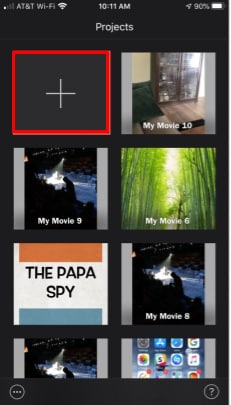
- В следующем окне найдите и выберите записанное замедленное видео, которое вы хотите ускорить.
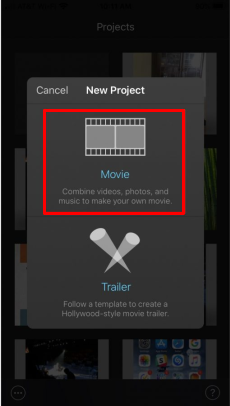
- Нажмите кнопкуСоздать фильмв центре нижней части экрана.
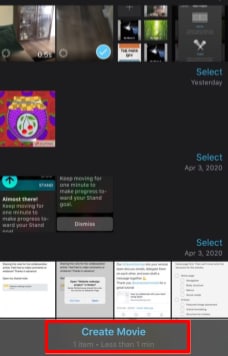
- Теперь переместите указатель воспроизведения в начало временной шкалы и коснитесь, чтобы выбрать видео. На этом этапе вы увидите временную шкалу, выделенную желтым цветом.
- Посмотрите в нижнюю часть экрана, и вы найдете значокСкорость. Коснитесь значка скорости, и появитсяползунокс черепахой слева и зайцем справа.
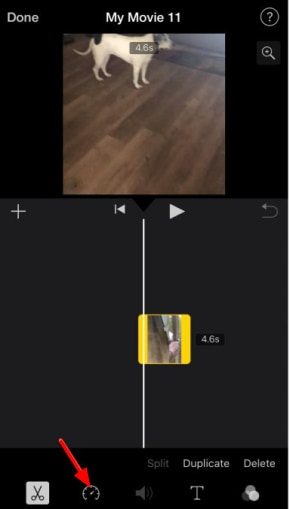
- Чтобы ускорить замедленное видео, переместите ползуноквправо, и вы увидите, что продолжительность видео уменьшилась, что указывает на то, что замедленное видео было ускорено.
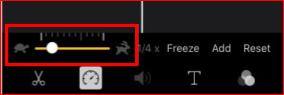
- Теперь нажмите кнопкуВоспроизвестидля предварительного просмотра, а затем нажмитеГотово.
После того, как вы увеличили скорость замедленного видео, вы можете поделиться им и опубликовать его там, где хотите.
2. Замедлите таймлапс на iPhone
Точно так же, как вы можете ускорить видео с интервальной съемкой на iPhone, iMovie позволяет замедлить видео с интервальной съемкой.
Вот как это сделать:
- Запустите iMovie на своем iPhone и начните новый проект, чтобы ускорить захваченное замедленное видео.
- Теперь нажмитезнак плюсав начале экрана «Проекты», затем выберитеФильм.
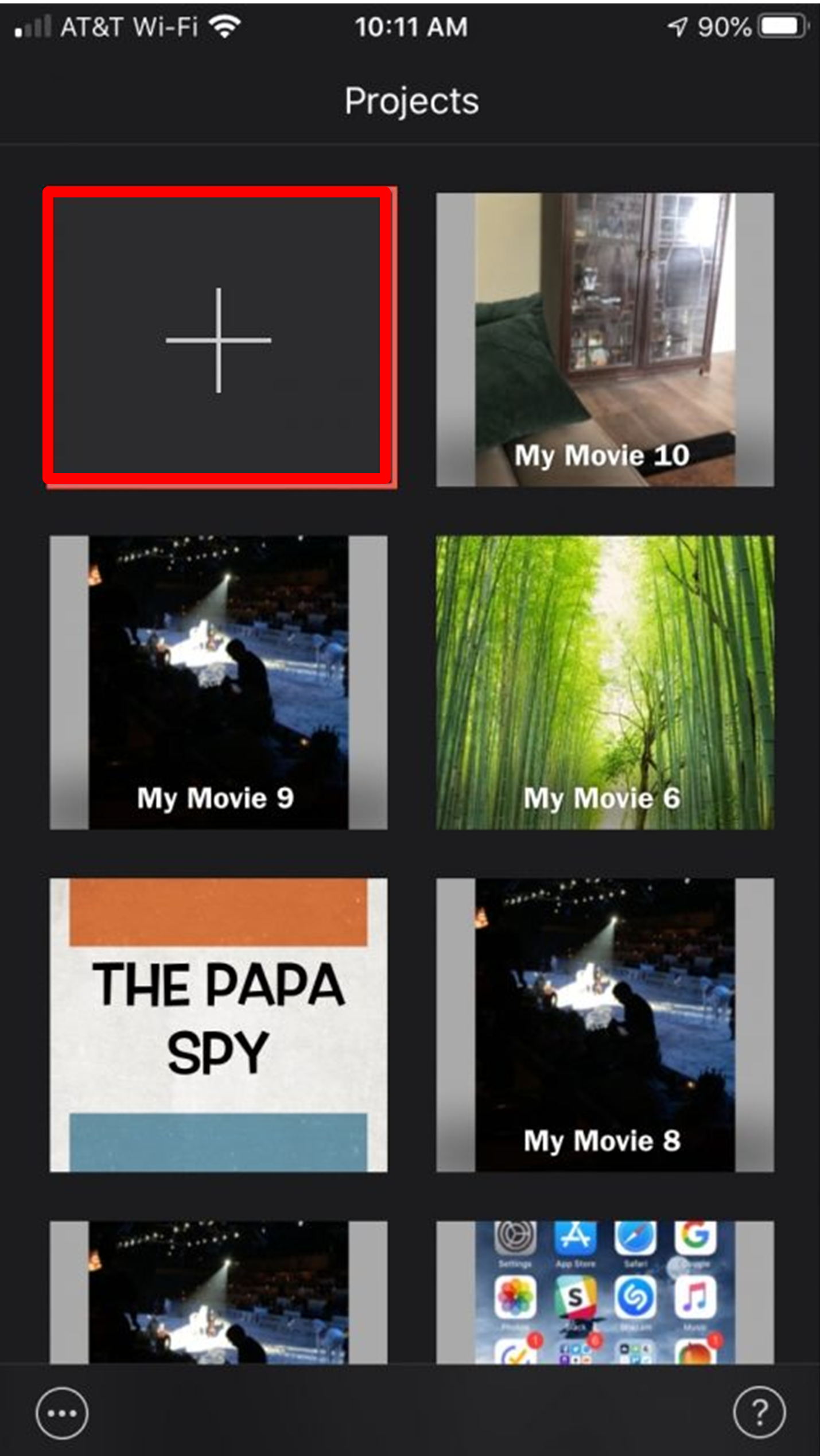
- В следующем окне найдите и выберите записанное замедленное видео, которое вы хотите ускорить.
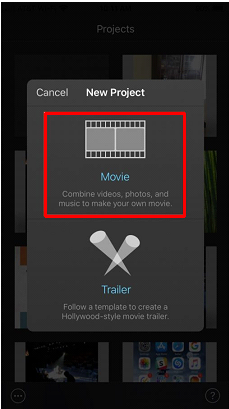
- Нажмите кнопкуСоздать фильмв центре нижней части экрана.
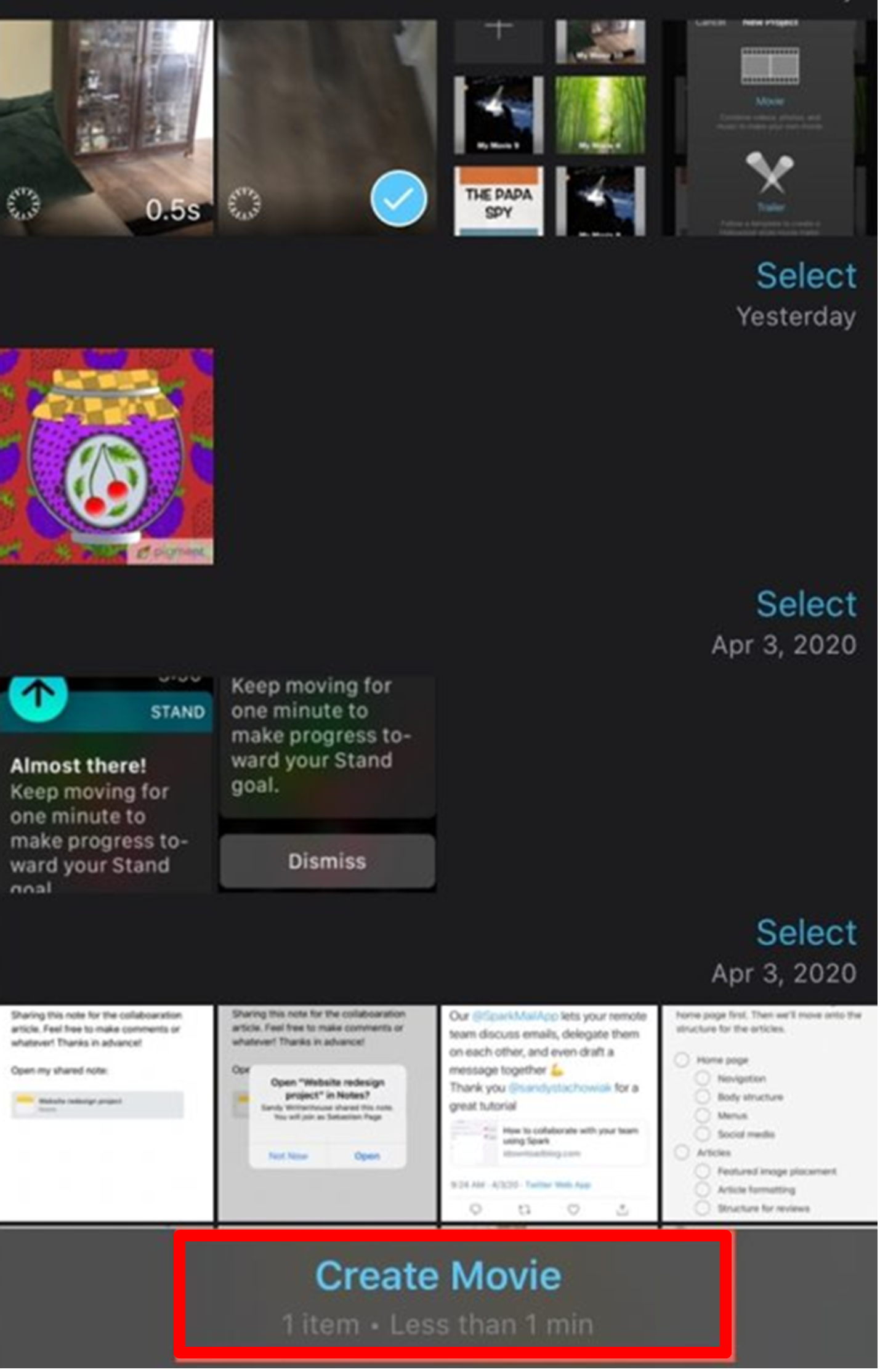
- Теперь переместите указатель воспроизведения в начало временной шкалы и коснитесь, чтобы выбрать видео. На этом этапе вы увидите временную шкалу, выделенную желтым цветом.
- Посмотрите в нижнюю часть экрана, и вы найдете значокСкорость. Коснитесь значка скорости, и появитсяползунокс черепахой слева и зайцем справа.
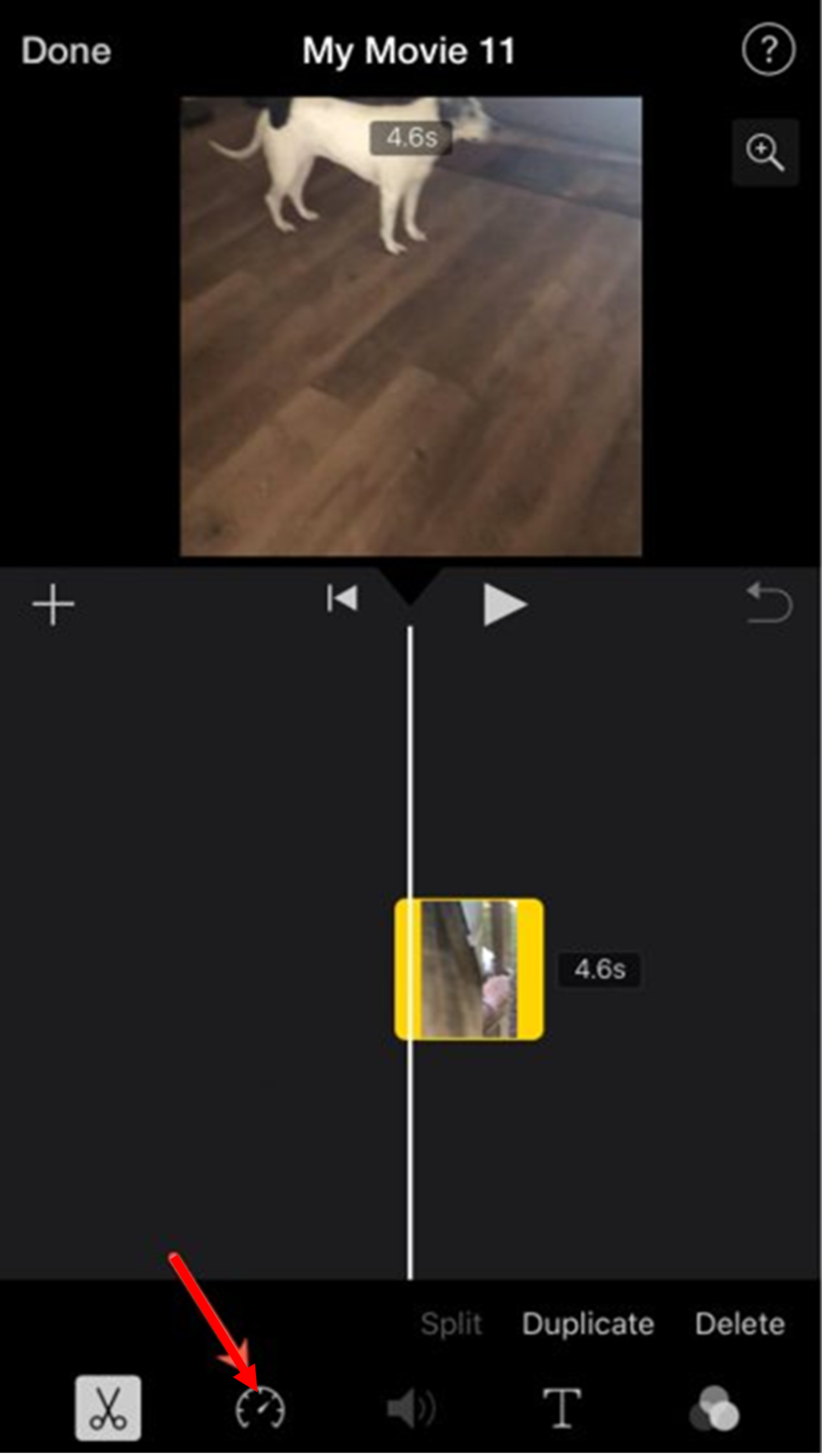
- Чтобы замедлить интервальную видеосъемку, переместите ползунок влево, и вы увидите, что продолжительность видео увеличилась, что означает, что интервальная видеосъемка была замедлена.
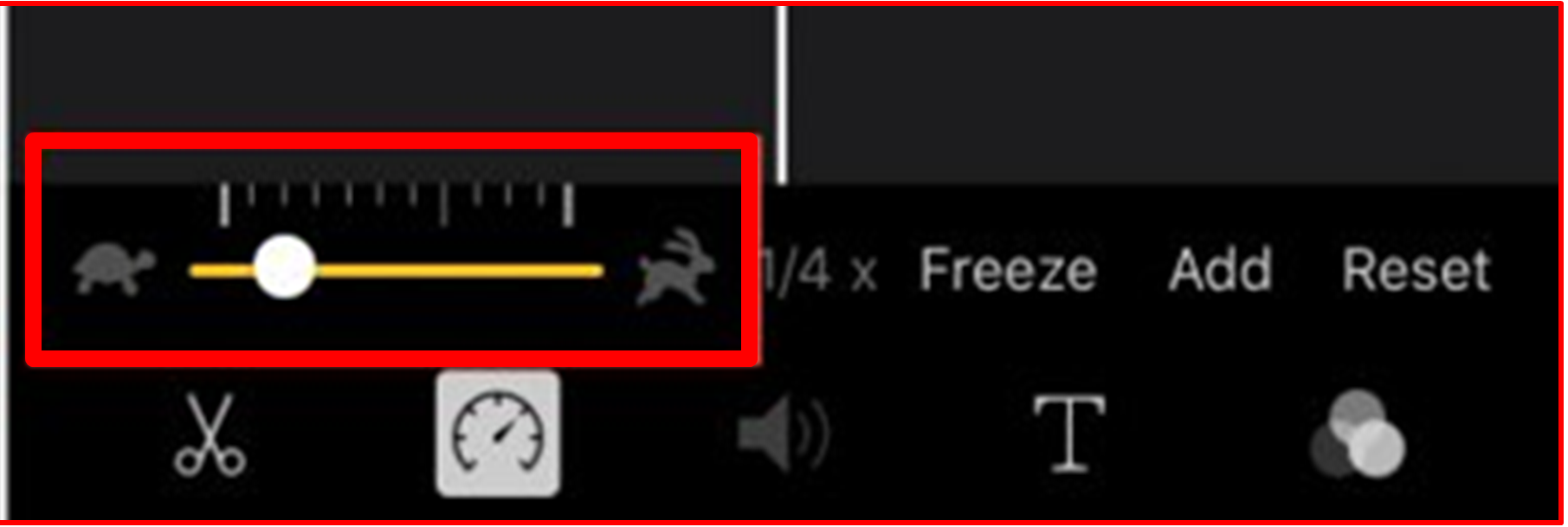
- Теперь нажмите кнопкуВоспроизвестидля предварительного просмотра, а затем нажмитеГотово.
Усовершенствованное программное обеспечение: редактирование таймлапс-видео в Wondershare Filmora
Если вы профессионально сняли RAW-изображения замедленной видеосъемки, вам нужно использовать передовое программное обеспечение, чтобы склеить их вместе. Вот где в игру вступает Wondershare Filmora.
Wondershare Filmora — это профессиональное программное обеспечение для редактирования видео с широким набором инструментов редактирования от базового до продвинутого уровня. Это позволяет превращать видео RAW в веселые, привлекательные и профессиональные видеоролики.
Если вам нужно улучшить свое замедленное видео, вы можете использовать его и извлечь выгоду из его возможностей. Точно так же вы можете использовать его для ускорения или замедления замедленного видео.
Давайте посмотрим, как вы можете сделать и то, и другое с Filmora.
Speed up your time-lapse video
Зачем вообще ускорять таймлапс? Есть несколько причин, по которым вам может понадобиться ускорить замедленную съемку.
При съемке светосильным объективом вы можете уменьшить выдержку, чтобы добиться большего размытия движения и сделать сцены более интересными. Тем не менее, это также может привести к размытию движения на кадрах с интервальной съемкой при ускорении.
Еще одна причина, по которой вы можете захотеть ускорить замедленную съемку, — это когда у вас слишком много кадров. Когда вы снимаете с низкой частотой кадров (например, 15 кадров в секунду), не у всех будет одинаковое качество просмотра, если у них нет мониторов с высокой частотой кадров. Ускорение отснятого материала — это один из способов уменьшить количество кадров без ущерба для качества вашего видео.
Выполните следующие действия, чтобы ускорить замедленное видео с помощью Filmora:
- Загрузите и установите Wondershare Filmora на свой компьютер.
- Запустите Filmora и нажмите кнопкуНовый проект, чтобы открыть видеоредактор, или перетащите файл напрямую.
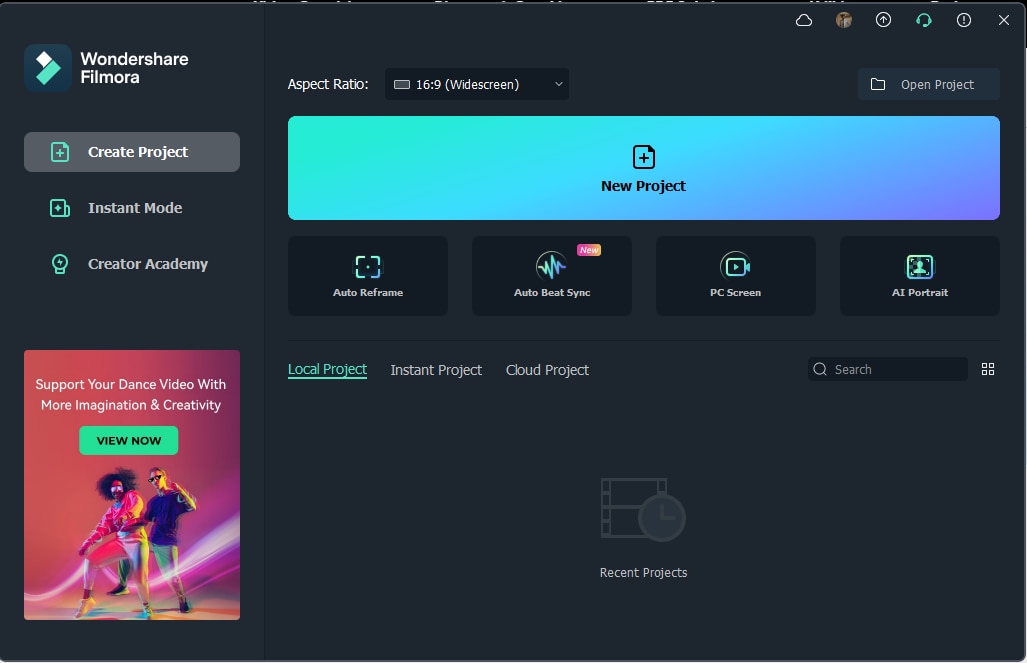
- После импорта перетащите файл на временную шкалу.
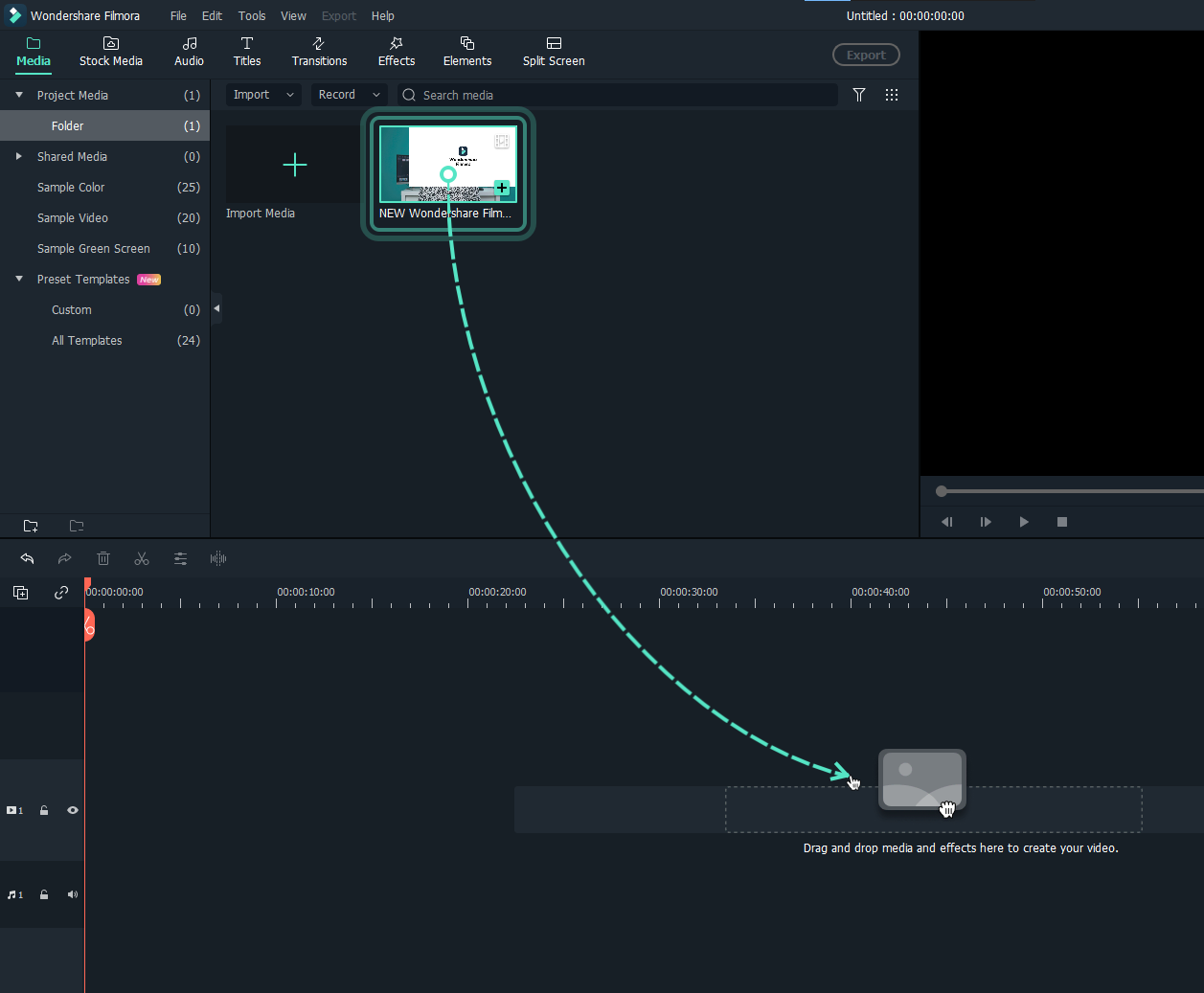
- Нажмите на Скорость и выберите Быстро. Выберите 2x, 4x, 8x и т. д., в зависимости от того, насколько вы хотите ускориться.
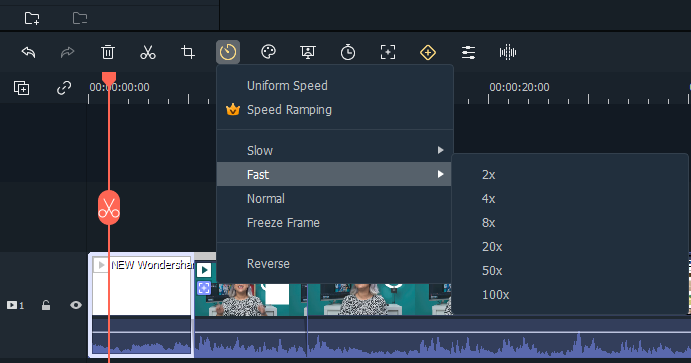
- Сохраните файл и используйте его по своему усмотрению.
Замедлите замедленное видео
По мере того, как скорость, с которой движется ваш таймлапс, увеличивается, увеличивается и количество размытия в движении. Это может выглядеть нежелательно, особенно на кадрах, где уже много движения.
Лучший способ избежать этого — максимально замедлить интервальную съемку, сохраняя при этом интересный уровень движения в кадре.
Вы можете замедлить замедленное видео в Filmora, следуя той же процедуре, что и для ускорения видео (объяснено выше). Однако есть только одна загвоздка; вместо выбора вариантаБыстроопция выборМедленнона шаге 4.
Заключение
Надеемся, что это руководство дало хорошие знания о том, как собрать собственное видео с интервальной съемкой и как отредактировать его на iPhone и Wondershare Filmora. Это проще, чем вы думаете, и полученные видеоролики впечатляют.
Не торопитесь, записывайте свои фильмы с разных ракурсов и не бойтесь создавать что-то уникальное и экспериментальное.
